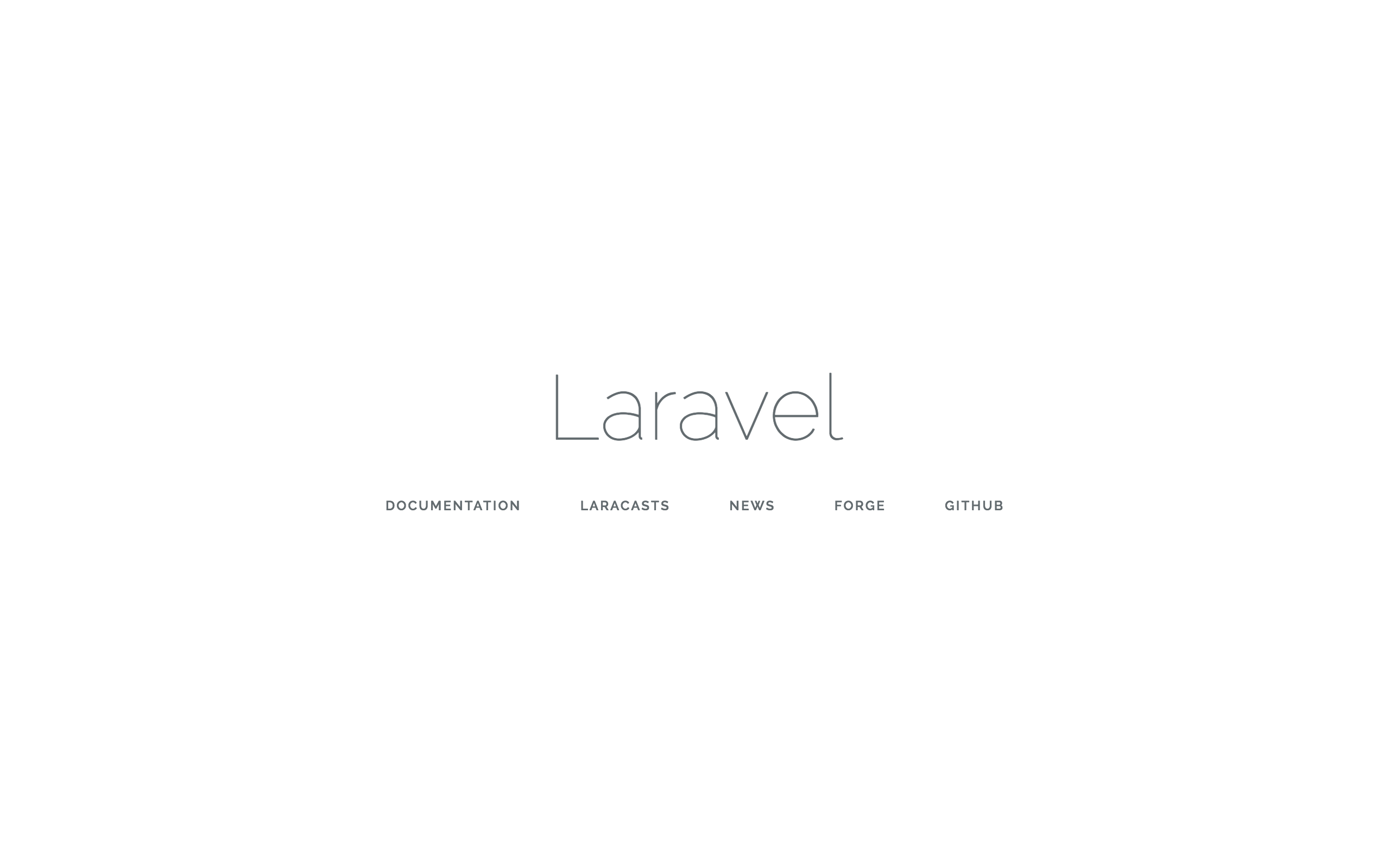はじめに
Laravel5.5がリリースされたので、試してみようと思います。
環境はmac OS Sierra(10.12.6)でDocker For Macを使用しました。
基本的にLaradockのドキュメントを参考に進めていきます。
Laradockを準備
適当なディレクトリを作ってその中に
- laradock
- プロジェクト名
のディレクトリを作る構成にしたいと思います。
mkdir laravel
cd laravel
git clone https://github.com/laradock/laradock.git
Laradockをクローンしたら、中にあるenv-exampleをコピーして.envを用意します。
cd laradock
cp env-example .env
コンテナを立ち上げてworkspaceに入る
docker-compose up -d nginx mysql workspace phpmyadmin
docker-compose exec workspace bash
初回はけっこう時間がかかります。立ち上がったらworkspaceに入ります。
Laravelをインストール
composer create-project laravel/laravel プロジェクト名
これもいろいろとインストールするので時間がかかりますが、5.5のLaravelがインストールされるはずです。
終わったらworkspaceから抜けます。
exit
.envを編集
ここでいったんコンテナを停止します。
docker-compose stop
Laradockの.envのAPPLICATION=../となっている行をAPPLICATION=../プロジェクト名に変更します。
############################
# General Setup
############################
### Application Path
# Point to your application code, will be available at `/var/www`.
APPLICATION=../プロジェクト名
動作確認
再度コンテナを立ち上げ
docker-compose up -d nginx mysql phpmyadmin
ブラウザでhttp://localhost/ にアクセスすると・・・
無事、動かすことができました。
MySQLの設定
このままだとデータベースに接続できないので、laravelのほうの.envを編集します。
DB_CONNECTION=mysql
DB_HOST=mysql
DB_PORT=3306
DB_DATABASE=default
DB_USERNAME=default
DB_PASSWORD=secret
workspaceに入ってphp artisan migrateがエラーが出ずにできれば接続できています。
phpMyAdminを使う
http://localhost:8080/ にアクセスして、
- サーバ: mysql
- ユーザ名: default
- パスワード: secret
でログインできます。